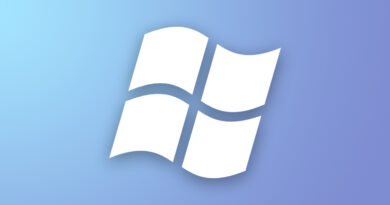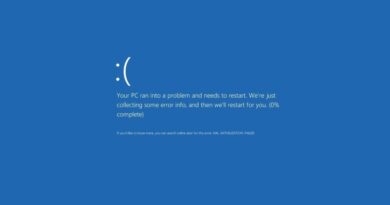8 никчёмных функций Windows 10. Их лучше отключить, удалить и забыть
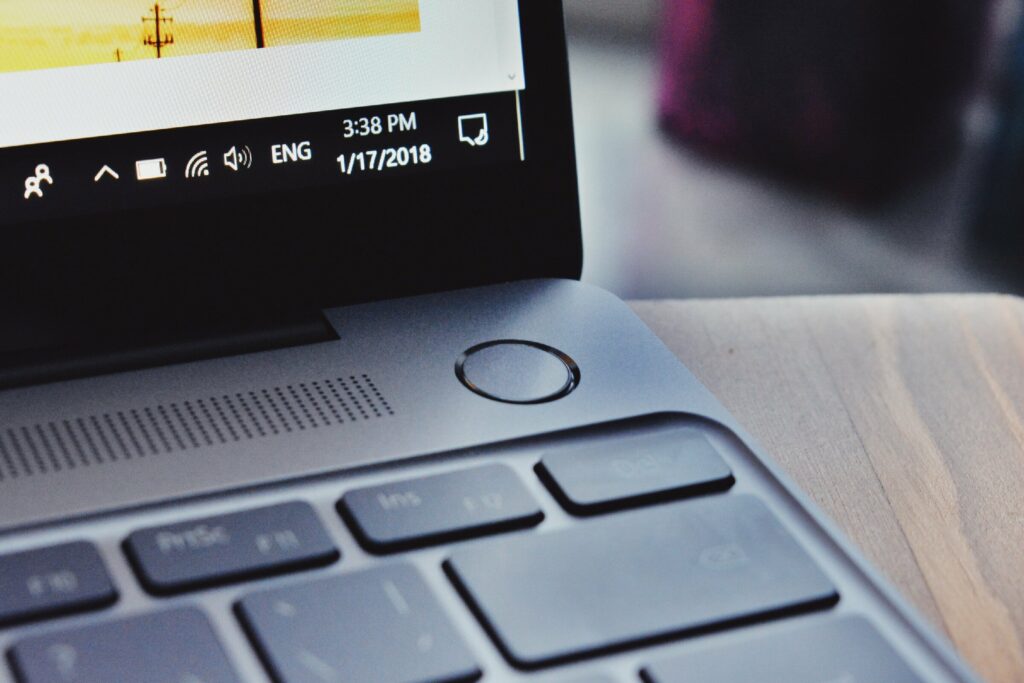
С точки зрения производительности Windows 10 хорошо себя зарекомендовала на фоне предшественников, но в этой операционке есть целый ряд ненужных компонентов, которые стоит отключить или удалить, освободив тем самым дополнительные ресурсы, а они, итак, на вес золота.
Это будет особенно полезным для владельцев скромных SSD на 128 Гб, да и чего уж там, лишний хлам не будет мозолить глаз. Большинство из перечисленных в нашей заметке программ поселились по пути «Пуск» → «Параметры» → «Приложения» → «Приложения и возможности» → «Дополнительные компоненты». Избавиться от них можно, нажав кнопку «Удалить».
К сожалению, не обойдется без «негодяев», которые не удаляются таким лёгким путём. Несмотря на это способ избавиться от них есть и мы расскажем о нём. Не забудьте подписаться на канал нашего техноблога в Telegram — https://t.me/appdatemedia.
Cortana
Здесь как нельзя кстати применить выражение «пациент скорее жив, чем мертв». Голосовой ассистент от Microsoft откровенно туп и беспомощен, а своим присутствием в Windows он только позорит имя героини из серии игр Halo.
Нажимаем правой кнопкой мыши по значку «Пуск», затем выберите «Windows PowerShell (Администратор)». Введите команду:
Get-appxpackage -allusers Microsoft.549981C3F5F10 | Remove-AppxPackage
Теперь нужно нажать Enter и Cortana отправляется в небытие. Не переживайте, если вдруг соскучитесь по этой функции, голосового помощника можно в любое время установить из встроенного магазина Microsoft Store.
Internet Explorer
Этот браузер, как Ленин в мавзолее — он просто есть и толку от него ноль! Возможно, находясь в системе IE служит некоторым напоминанием о былых временах существования браузера для скачивания нормального браузера.
Чтож, настало время отправить этого «дядю» на покой! Нажимаем «Пуск» → «Параметры» → «Приложения» → «Приложения и возможности» → «Дополнительные компоненты». Тут выбираем Internet Explorer и нажимаем «Удалить» — IE, давай до свидания! Если вдруг вы соскучитесь по ископаемому, то нажмите «Добавить компонент» в этом же окне, выделите соответствующий пакет и нажмите «Установить».
Windows Media Player
Еще одно приложение в нашей операционной системе прямо из музея. Такое же беспомощное и бестолковое, как и предыдущее. Его внешний вид, по-моему, не изменялся со времен Windows XP. Приговор — в хлам! Этот плеер можно удалить в меню «Дополнительные компоненты».
Paint
Иногда нам кажется, что Microsoft делает в Windows 10 уютный музей для тех, кто хочет поностальгировать по старым программам. Paint абсолютно бесполезен в 2020 году, тем более у него есть куча бесплатных и более функциональных аналогов, о которых мы, возможно, расскажем позднее, если вам будет интересно узнать об этом, то дайте нам знать в комментариях.
Раньше удалить Paint было нельзя, но в последнем обновлении Windows 10 такая возможность появилась. Удаляется он в разделе «Дополнительные компоненты».
WordPad
Ради интереса подсчитайте, сколько раз вы запускали этот простенький текстовой редактор, наверняка — «ноль». К слову, если вы серьезно работаете с текстом, то для этих целей есть более продвинутые программы, такие как Microsoft Word, Open Office, Libre Office или Google Docs. Удалить это бесполезное приложение можно через «Дополнительные компоненты».
Факсы и сканирование Windows
«Факсы» — что?! Это еще живо в эпоху мессенджеров и электронной почты? В общем, тут всё просто — если ваш компьютер стоит в офисе, то возможно этот компонент понадобится, и то для сканирования документов. Что касается факса, тот, на наш взгляд, этот вид связи отжигает вместе с Лениным и Internet Explorer, то есть в прошлом. Спокойно удаляем этот экспонат с помощью меню «Дополнительные компоненты».
Быстрая поддержка
В теории, конечно, это довольно мощный инструмент для удаленного управления компьютером. Он может использоваться различными службами поддержки. На практике его использует довольно небольшое количество обычных пользователей. Тут всё просто, если вы узнали о существовании этого компонента из нашей заметке, то смело удаляйте его в «Дополнительных компонентах».
Люди
В целом, задумка этого компонента довольно интересная, но на деле у него довольно скудная реализация. Функция «Люди» отображает ваши контакты с помощью кнопки в панели задач. Вот только интегрируется она с «Почтой» Windows 10 и Skype, в общем толка от неё будет мало. Щёлкаем правой кнопкой мыши по строке задач и нажмите «Показывать панель «Люди» на панели задач».